
(1)隐藏其他部件,屏幕中只显示定模型腔。在XY平面创建草图,绘制10个点,坐标分别为:点1(12,142),点2(32,142),点3(60,122),点4(60,98),点5(60,72),点6(60,48),点7(35,28),点8(16,28),点9(18,72),点10(18,100)如图4-52所示。依次按照坐标,对图中10个点进行尺寸标注。
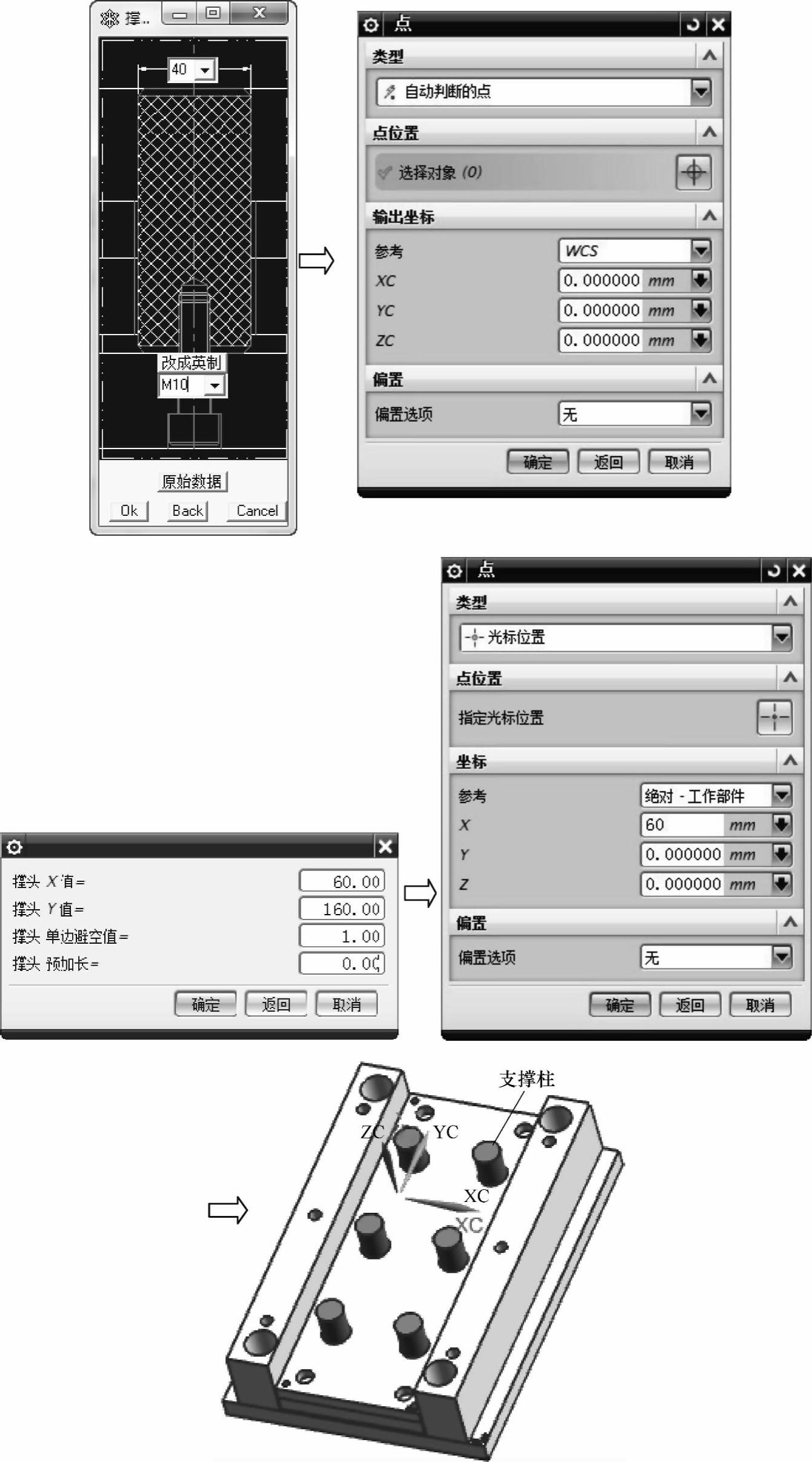
图4-49 支撑柱
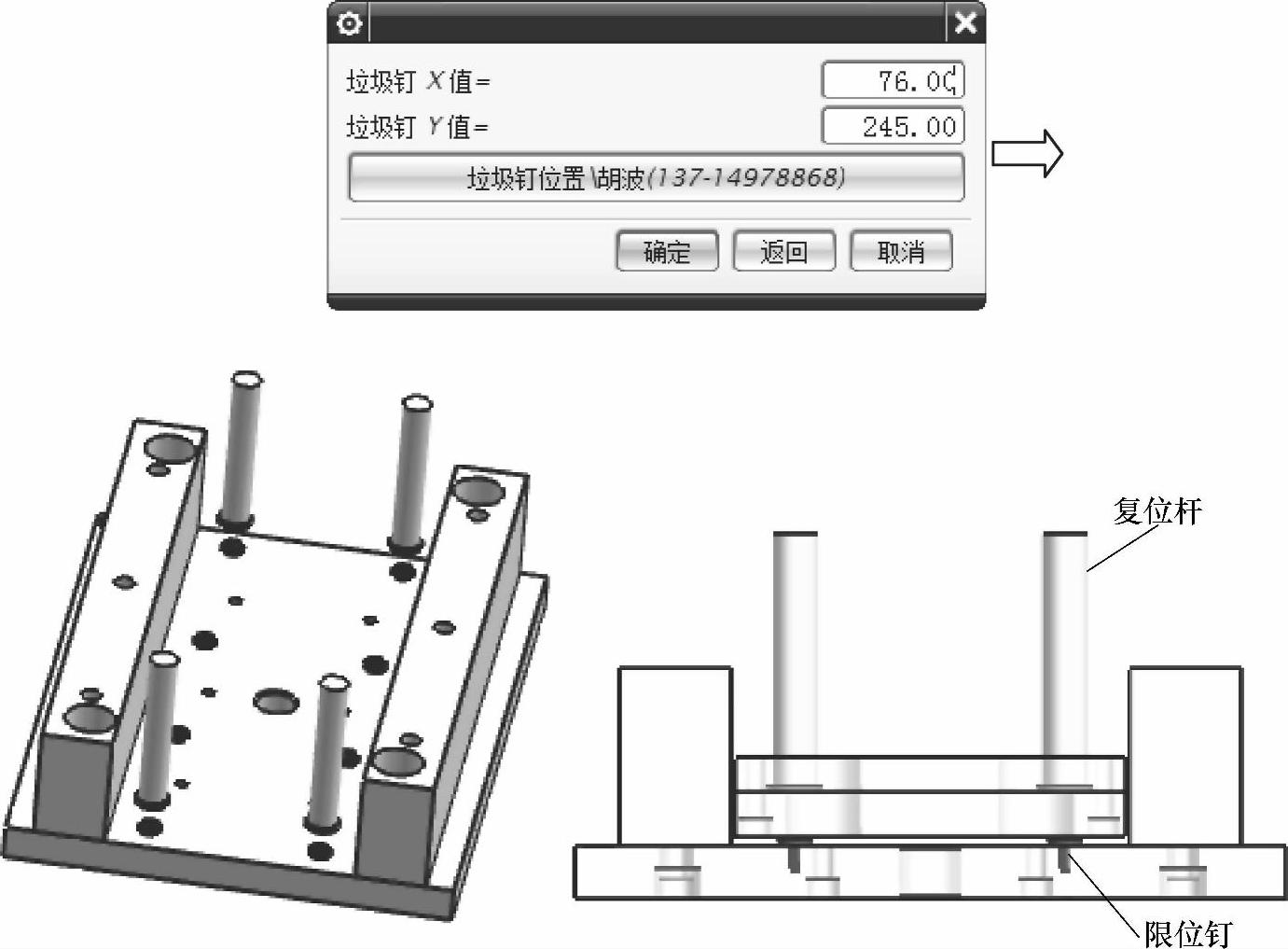
图4-50 限位钉
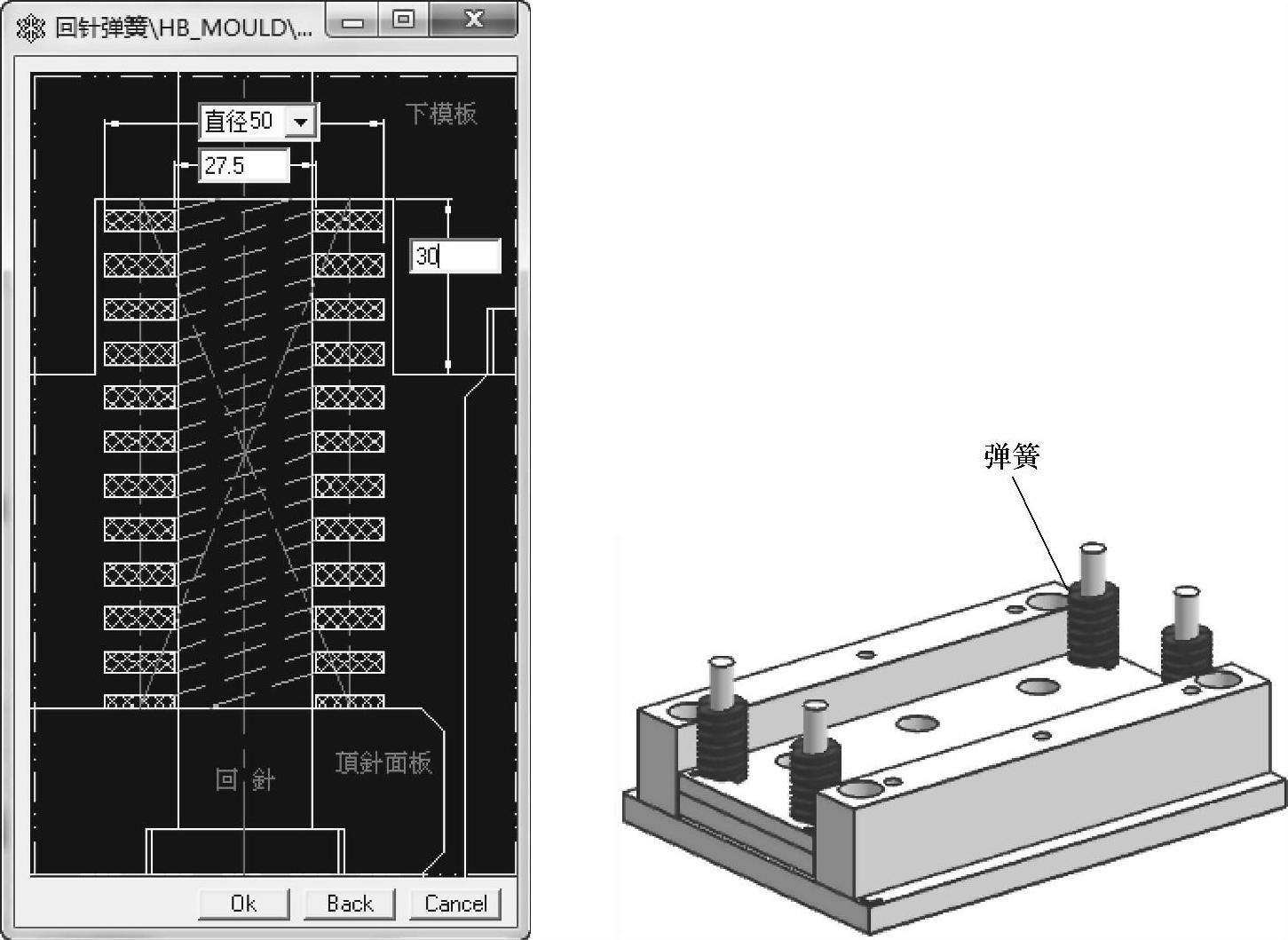
图4-51 复位杆弹簧
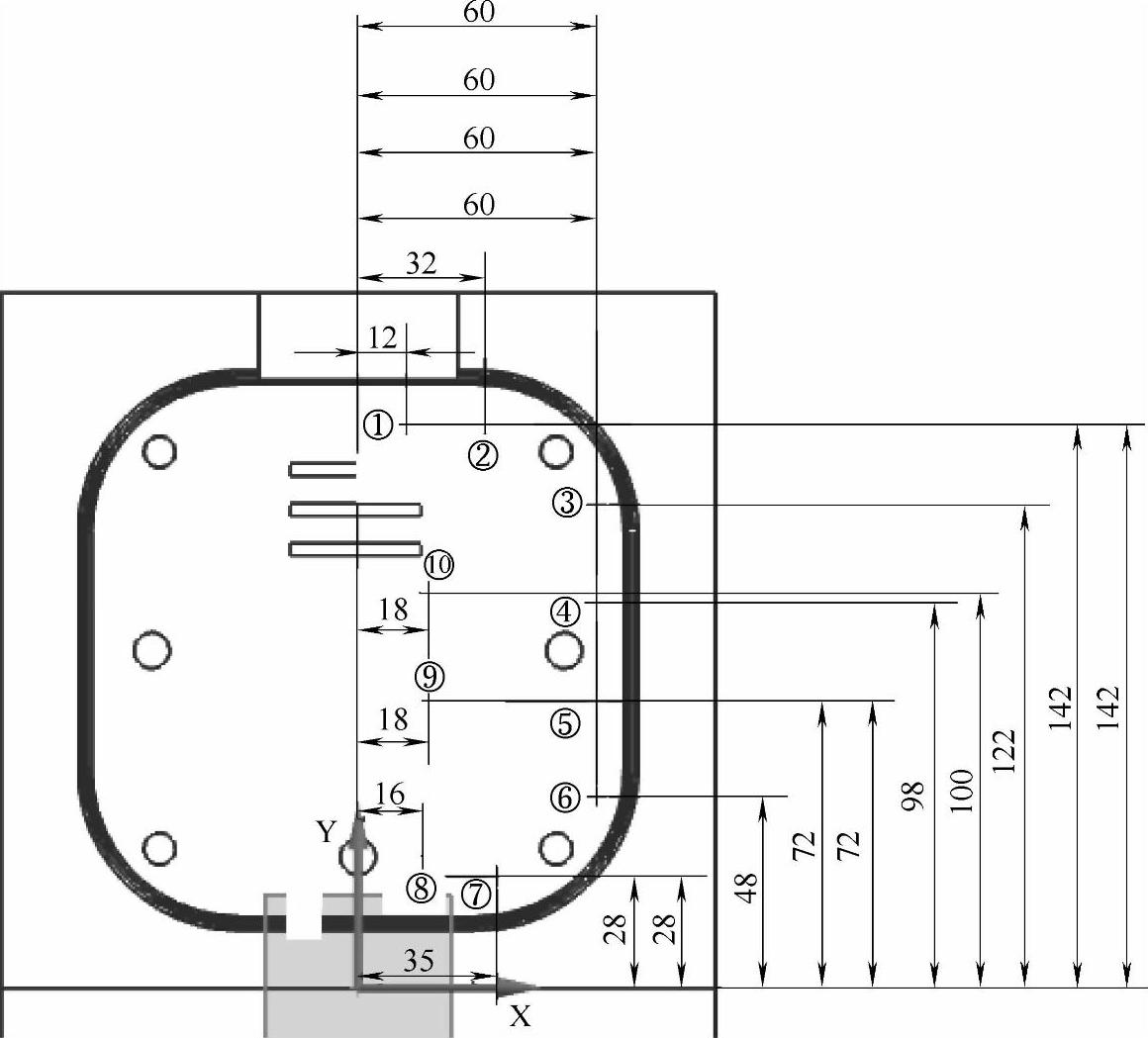
图4-52 推杆平面位草图
(2)单击“草图”工具条中的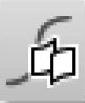 “镜像曲线”命令,镜像中心线选择Y轴,镜像几何体选择刚建立的10个点,单击
“镜像曲线”命令,镜像中心线选择Y轴,镜像几何体选择刚建立的10个点,单击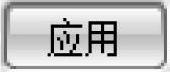 按钮。继续镜像命令,镜像中心线选择X轴,镜像几何体选择刚建立的20个点,单击
按钮。继续镜像命令,镜像中心线选择X轴,镜像几何体选择刚建立的20个点,单击 按钮,如图4-53所示,草图中共有40个点,单击
按钮,如图4-53所示,草图中共有40个点,单击 。
。
(3)单击菜单栏中“HB_MOULD M6.6”→“顶针(推杆)系列”→“顶针”,单击 ,弹出推杆参数对话框,设置参数如图4-54所示,单击
,弹出推杆参数对话框,设置参数如图4-54所示,单击 按钮。根据提示,选择放置推杆点的位置,点的类型切换为
按钮。根据提示,选择放置推杆点的位置,点的类型切换为 ,捕捉刚创建草图上的40个点,完成共40根推杆的设置,单击
,捕捉刚创建草图上的40个点,完成共40根推杆的设置,单击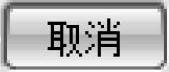 按钮,单击
按钮,单击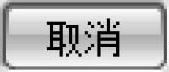 按钮,如图4-54所示。
按钮,如图4-54所示。
(4)单击菜单栏中“HB_MOULD M6.6”→“顶针(推杆)系列”→“修剪顶针”,单击 ,弹出类选择对话框,根据状态栏提示,选择参考的产品或流道实体,依次选择两个产品,单击
,弹出类选择对话框,根据状态栏提示,选择参考的产品或流道实体,依次选择两个产品,单击 按钮,如图4-55所示。
按钮,如图4-55所示。
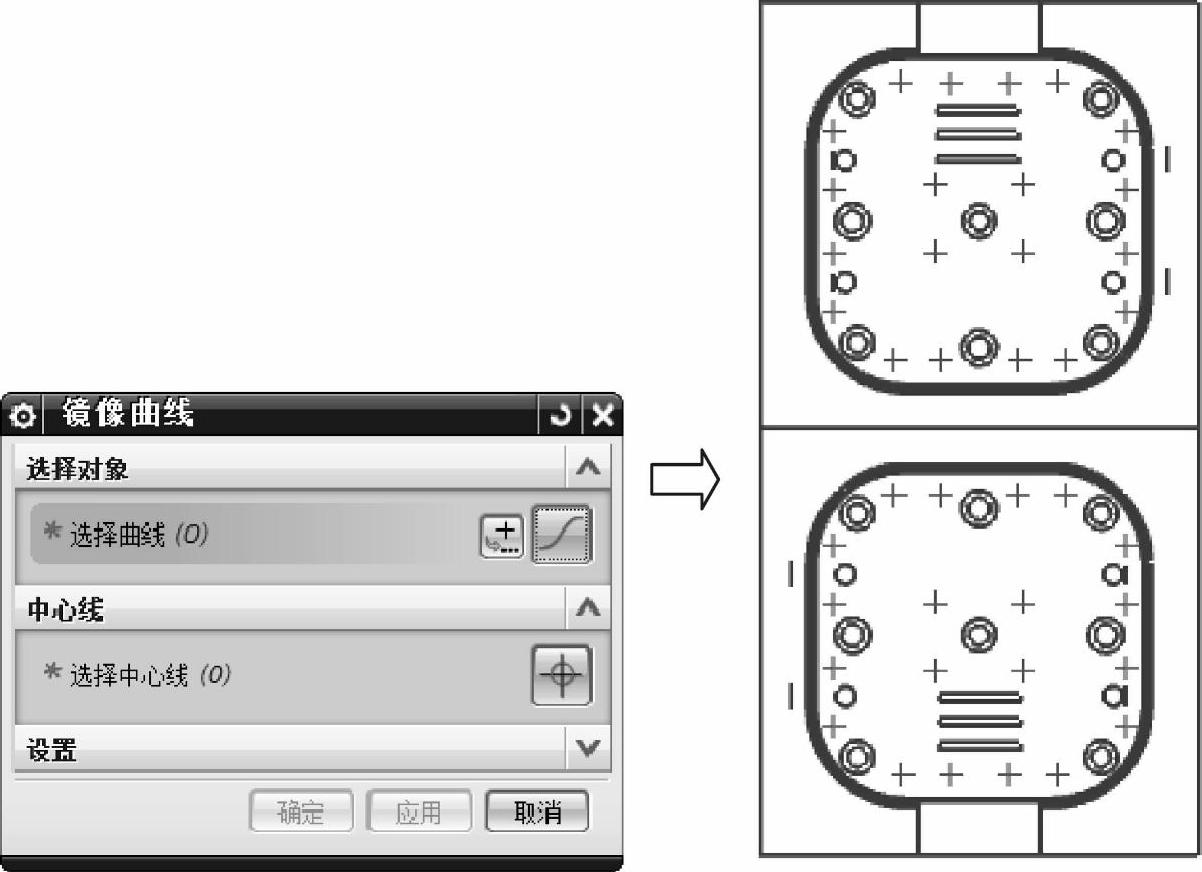
图4-53 推杆布局(www.daowen.com)
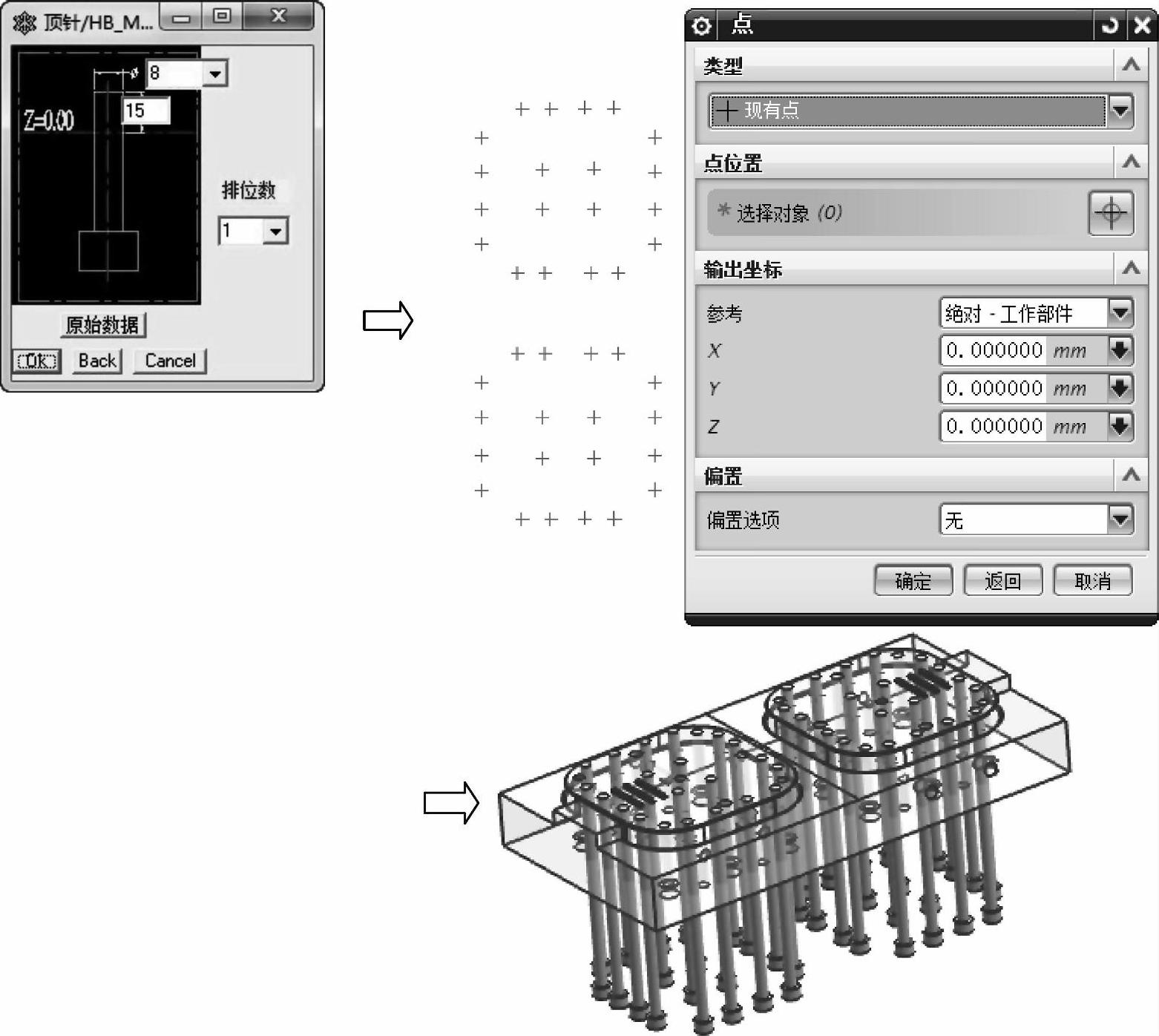
图4-54 推杆设计

图4-55 修剪推杆
注意:本例中放置推杆的型芯面为平面,也预先测量推杆和Z=0.00之间的距离,在添加推杆时,直接修改推杆的长度。即推杆高出Z=0.00的距离。或者将推杆高出Z=0.00的距离输大一些,再采用“替换面” 命令,选择要替换的表面为推杆面,再选择替换面为型芯表面。或者采用
命令,选择要替换的表面为推杆面,再选择替换面为型芯表面。或者采用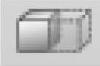 “修剪体”命令,利用分型面的片体或型芯表面扩大的片体去修剪推杆。
“修剪体”命令,利用分型面的片体或型芯表面扩大的片体去修剪推杆。
(5)单击菜单栏中“HB_MOULD M6.6”→“顶针(推杆)系列”→“顶针(推杆)避空”,单击 ,输入动模板和推杆板的避空间隙为0.5mm(双边),推杆高度避空值为0,软件自动将推杆位的避空位做好,如图4-56所示。
,输入动模板和推杆板的避空间隙为0.5mm(双边),推杆高度避空值为0,软件自动将推杆位的避空位做好,如图4-56所示。
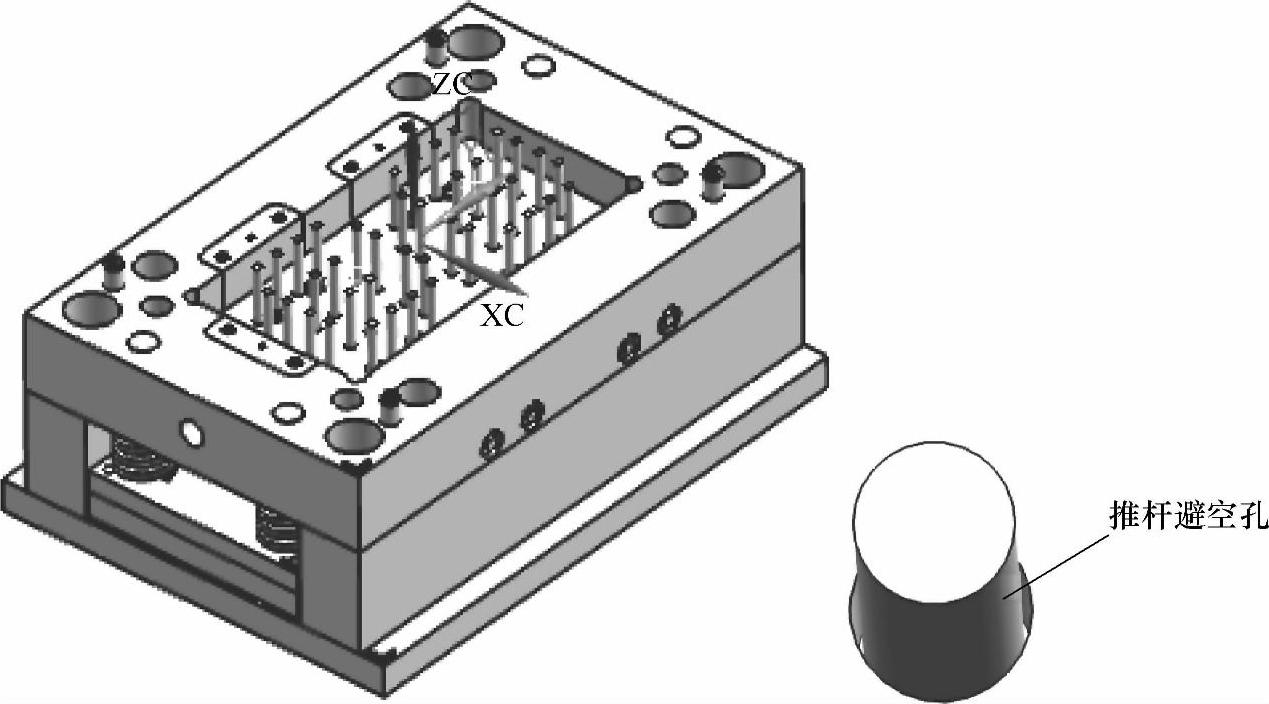
图4-56 推杆避空孔
(6)在“特征”工具条中,单击“求差” 按钮,目标体选择动模型芯,工具体选择40根推杆,设置选项中“保存工具”,单击
按钮,目标体选择动模型芯,工具体选择40根推杆,设置选项中“保存工具”,单击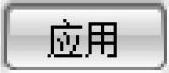 按钮。再次进行“求差”操作,目标体选择型芯,工具体选择40根推杆,设置选项中“保存工具”,单击
按钮。再次进行“求差”操作,目标体选择型芯,工具体选择40根推杆,设置选项中“保存工具”,单击 按钮。
按钮。
(7)调用吊环:在菜单栏中选择“HB_MOULD M6.6”→“模具标准件”→“吊环”,选择 ,吊环方向选择
,吊环方向选择 ,根据命令行的提示,选择吊环放置点,依次捕捉+Y方向的两个吊环孔,单击
,根据命令行的提示,选择吊环放置点,依次捕捉+Y方向的两个吊环孔,单击 按钮。同样,完成-Y方向的两个吊环的调用,如图4-57所示。
按钮。同样,完成-Y方向的两个吊环的调用,如图4-57所示。
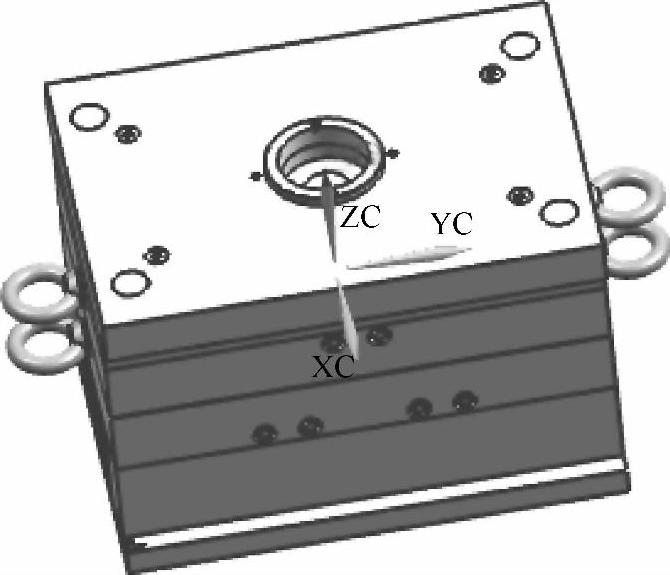
图4-57 吊环
免责声明:以上内容源自网络,版权归原作者所有,如有侵犯您的原创版权请告知,我们将尽快删除相关内容。






